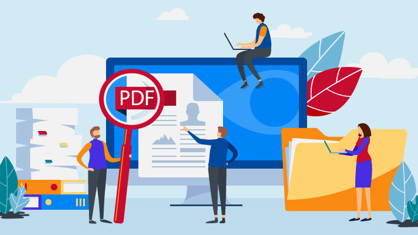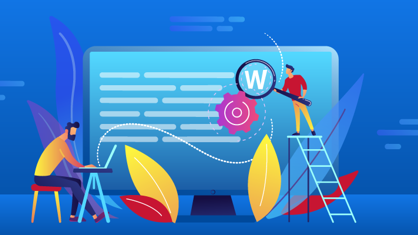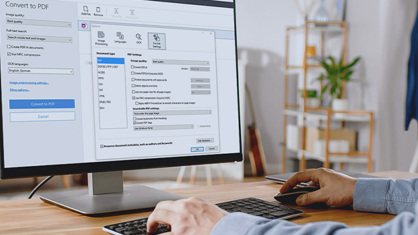Mit Beginn des Herbstes erhält FineReader PDF 15 ein weiteres Update, die Version 6. Wir haben das PDF-Toolset der Lösung weiter ausgebaut und die Benutzerfreundlichkeit verbessert. Darüber hinaus bietet FineReader PDF mit diesem Update jetzt einen kostenlosen PDF-Viewer für Windows! Das Betrachten von PDF-Dateien ist der häufigste Vorgang beim Arbeiten mit PDFs und ab sofort ist das mit FineReader PDF für jedermann möglich.
So erhalten Sie das Version 6-Update
Wenn Sie FineReader PDF bereits besitzen, stellen Sie sicher, dass Sie die automatische Zustellung von Updates aktiviert haben, oder klicken Sie auf das Menü „Auf Updates überprüfen...“, um die Installation des Updates manuell auszulösen. Wenn Sie FineReader PDF noch nicht besitzen, holen Sie sich jetzt die kostenlose Testversion (den Link finden Sie am Ende des Artikels)!
Lassen Sie uns nun alle Verbesserungen nacheinander durchgehen.
1. Ein neues PDF-Tool: Dokumente aufteilen
Es gibt mehrere Fälle, in denen die Aufteilung eines PDF-Dokuments erforderlich sein kann, um z. B. bestimmte Anforderungen bei der Einreichung von Dokumenten zu erfüllen, oder um Dokumente, die als Stapel in ein PDF gescannt wurden, zu trennen, oder um Kapitel eines langen Dokuments zur leichteren Verwendung zu trennen.
Das Aufteilen eines PDF-Dokuments in mehrere Teile ist jetzt ein Kinderspiel. Wählen Sie im Menü „Datei“ die Option „Dokument teilen“ und teilen Sie das PDF in Teile nach maximaler Dateigröße, Anzahl der Seiten oder als Kapitel nach Lesezeichen der ersten Ebene auf.
Sie können außerdem festlegen, wie die Dateien der Teile des geteilten Dokuments benannt und wo sie gespeichert werden sollen.
Sehen Sie sich das Video an, um zu erfahren, wie das FineReader PDF-Werkzeug „Dokument teilen“ funktioniert.
Lesen Sie mehr über die Aufteilung von PDF-Dokumenten.
2. Ein kostenloser PDF-Viewer!
FineReader PDF 15 ist jetzt auch ein kostenloser PDF-Reader! Mit den grundlegenden Funktionen des PDF-Viewers können Sie kostenlos PDFs anzeigen, drucken und speichern, PDF-Formulare ausfüllen und PDF-Dokumente mithilfe von Markierungs- und Anmerkungs-Tools überprüfen (den Funktionsumfang des PDF-Viewers finden Sie hier ENG). Es unterstützt verschiedene Lesemodi für PDFs, die in einem Ordner oder in SharePoint gespeichert oder als Anhang gesendet wurden. Probieren Sie es anstelle eines anderen kostenlosen PDF-Viewers für Windows, wie z.B. Acrobat Reader, und sehen Sie, wie unkompliziert es ist.
Privatnutzer können im Anschluss an einen 7-Tage-Testmodus der Vollversion die kostenlose Version von FineReader PDF 15 – PDF Viewer – nutzen. (Die Testversion erhalten Sie über den Link am Ende des Artikels.) Lassen Sie die Software einfach installiert und verwenden Sie weiterhin die grundlegenden Funktionen als handlichen, modernen und sicheren kostenlosen PDF-Reader, wenn Sie keine erweiterten PDF- oder Dokumentkonvertierungsfunktionen benötigen. (Diese sind jedoch sehr praktisch, also verpassen Sie nicht die Chance, sie auszuprobieren!)
Firmenkunden können mehrere Lizenzen für FineReader PDF-Viewer erwerben, um Computer in ihren Büros auszustatten. Gerne können Sie eine Anfrage an unser Vertriebsteam stellen, um diese zu erhalten. PDF-Viewer-Lizenzen können in einem Unternehmen mit denselben Lizenzmanagement-Tools bereitgestellt und verwaltet werden, die auch für ABBYY FineReader PDF 15 Corporate oder Standard-Volumenlizenzen verwendet werden. Erfahren Sie mehr über die Lizenzierung für Organisationen.
3. Öffnen und Speichern von Dokumenten in SharePoint Online
Mit FineReader PDF 15 können Sie mit PDF-Dokumenten arbeiten, die auf Microsoft SharePoint gespeichert sind. Version 6 von SharePoint Online wird ergänzend zu den vorherigen Versionen unterstützt. Sie können PDF-Dateien direkt auf SharePoint Online öffnen, auschecken, einchecken und speichern.
4. Vergleich von Dokumenten in griechischer und chinesischer Sprache
Mit den hinzugefügten Sprachen Griechisch und Chinesisch unterstützt FineReader PDF 15 nun den Dokumentenvergleich in 40 Sprachen. Das Herausfinden von Unterschieden ist auch zwischen Kopien eines mehrsprachigen Dokuments möglich z. B. bei einer zweisprachigen Vereinbarung oder wenn in einem Dokument Vokabular oder Sätze einer anderen Sprache verwendet werden usw. Lesen Sie mehr über den Dokumentenvergleich mit FineReader PDF.
5. Schnelleres Arbeiten mit PDFs
Um das Hinzufügen von Seiten aus einem anderen PDF-Dokument zu beschleunigen, gibt es eine neue Funktion „Text aus PDF hinzufügen“, die die Seiten ohne Vorverarbeitung im Ist-Zustand hinzufügt. Für das beschleunigte Hinzufügen von Seiten von einem anderen PDF-Dokument ist jetzt die neue Funktion „Text aus PDF hinzufügen“ verfügbar, die Seiten in ihrem Ist-Zustand hinzufügt, ohne eine Vorverarbeitung durchzuführen. Für das Hinzufügen von Seiten, auf die automatisch Bildverbesserungen (z. B. Aufteilung von Buchseiten, Entzerren usw.) angewendet wurden, oder für das Hinzufügen von Seiten aus Nicht-PDF-Dateien ist die Funktion „Seiten aus Datei hinzufügen“ weiterhin verfügbar.
Das Fenster „Seiten“ ist im PDF-Editor ab sofort standardmäßig ausgeblendet. Es ermöglicht die Beschleunigung und Verbesserung der PDF-Anzeige beim Blättern durch die Seiten in einem PDF-Dokument.
So erfahren Sie, was in jeder FineReader PDF-Version neu ist
Lesen Sie unseren Blog – melden Sie sich mit dem Formular rechts an! Außerdem können Sie jederzeit das FineReader PDF 15 Änderungsprotokoll ENG konsultieren, in dem Sie die vollständige Liste der Verbesserungen und der wichtigsten Fehlerkorrekturen für jede Version finden. Um die vorliegende Version zu identifizieren, verwenden Sie die Versionsnummer, die Sie im Produkt im Menü „Hilfe“-> „Über“ finden.